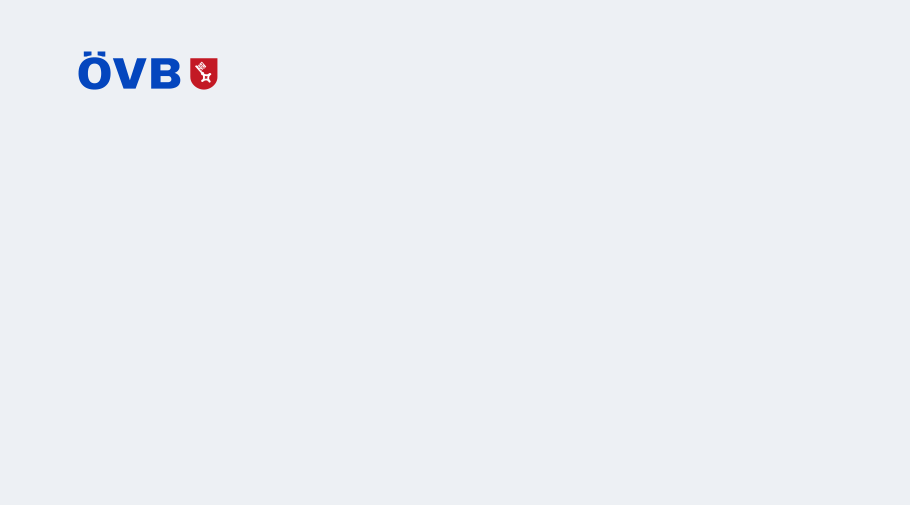
Hier wird ein Video nicht angezeigt
Mit Klick auf den Button „Zustimmen“ willigen Sie ein, dass eine Verarbeitung Ihrer personenbezogenen Daten durch YouTube auch in Drittstaaten außerhalb der EU und EWR erfolgt, auch wenn diese Drittstaaten über kein nach EU-Standards ausreichendes Datenschutzniveau verfügen. Weitere Informationen zum Datentransfer durch YouTube finden Sie hier. Sie können Ihre Einwilligung jederzeit mit Wirkung für die Zukunft widerrufen.
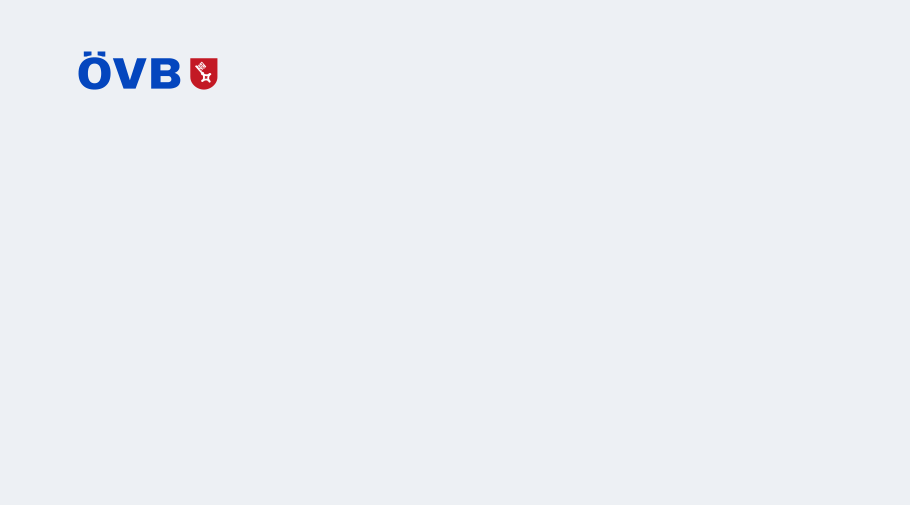
Sie haben einer Datenübertragung zu YouTube auf unserer Homepage nicht zugestimmt. Mit Klick auf den Link werden Sie aus diesem Grund direkt weitergeleitet zu YouTube. Betreiber von YouTube ist die Google Ireland Limited („Google“),Gordon House, Barrow Street, Dublin 4, Irland. Weitere Informationen über Datenschutz bei YouTube finden Sie hier in deren Datenschutzerklärung.
Zu YouTube- Einstellungen aufrufen
- Mitteilungen erlauben
- VGH Wetter-App öffnen
- „Mehr“ und Einstellungen aufrufen
- Mitteilungen erlauben
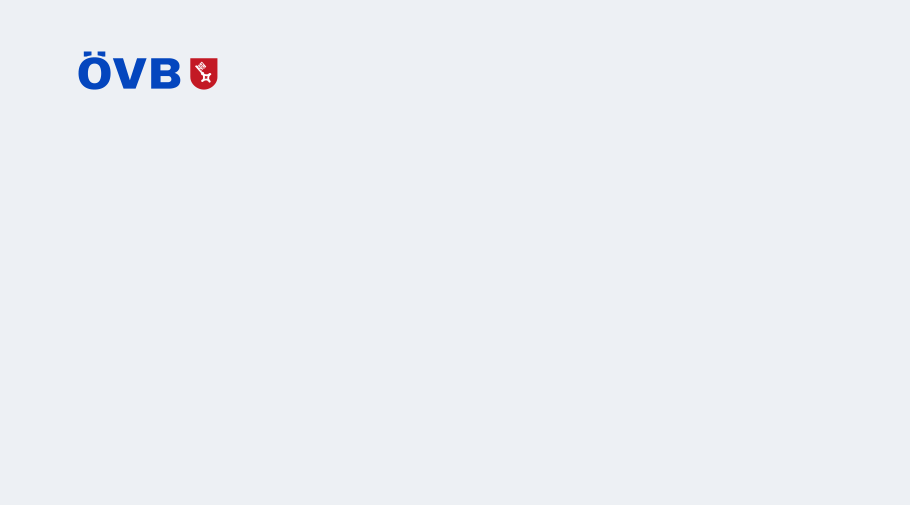
Hier wird ein Video nicht angezeigt
Mit Klick auf den Button „Zustimmen“ willigen Sie ein, dass eine Verarbeitung Ihrer personenbezogenen Daten durch YouTube auch in Drittstaaten außerhalb der EU und EWR erfolgt, auch wenn diese Drittstaaten über kein nach EU-Standards ausreichendes Datenschutzniveau verfügen. Weitere Informationen zum Datentransfer durch YouTube finden Sie hier. Sie können Ihre Einwilligung jederzeit mit Wirkung für die Zukunft widerrufen.
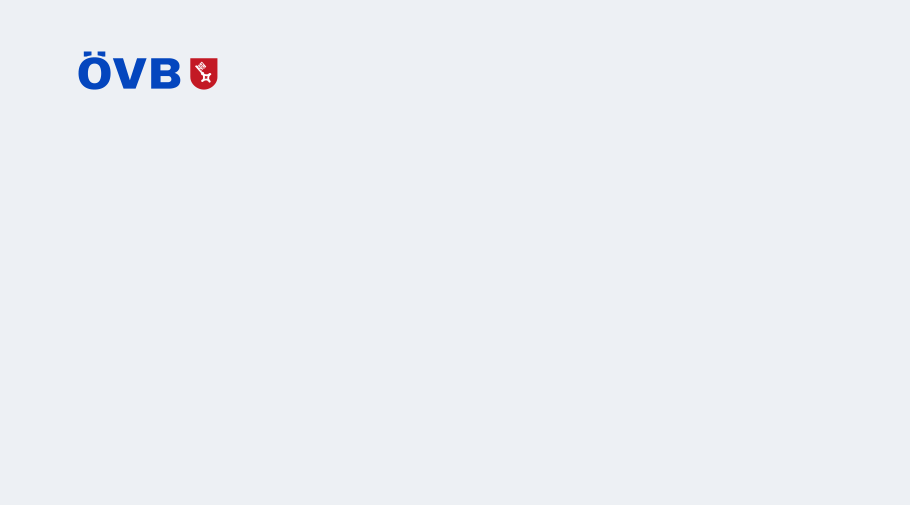
Sie haben einer Datenübertragung zu YouTube auf unserer Homepage nicht zugestimmt. Mit Klick auf den Link werden Sie aus diesem Grund direkt weitergeleitet zu YouTube. Betreiber von YouTube ist die Google Ireland Limited („Google“),Gordon House, Barrow Street, Dublin 4, Irland. Weitere Informationen über Datenschutz bei YouTube finden Sie hier in deren Datenschutzerklärung.
Zu YouTube- Einstellungen aufrufen
- Benachrichtigungs- & Statusleiste aufrufen
- Benachrichtigungen aktivieren
- Benachrichtigungsverlauf öffnen
- VGH Wetter-App öffnen
- „Benachrichtigungen zulassen“
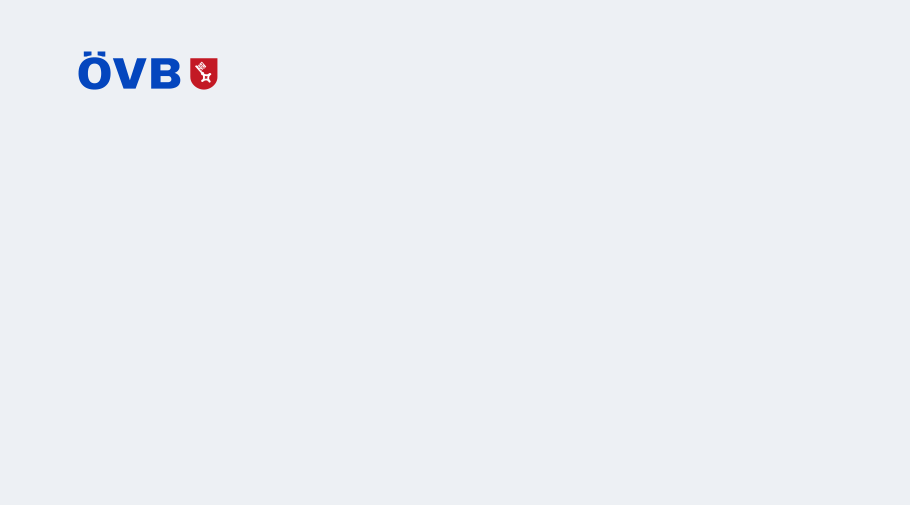
Hier wird ein Video nicht angezeigt
Mit Klick auf den Button „Zustimmen“ willigen Sie ein, dass eine Verarbeitung Ihrer personenbezogenen Daten durch YouTube auch in Drittstaaten außerhalb der EU und EWR erfolgt, auch wenn diese Drittstaaten über kein nach EU-Standards ausreichendes Datenschutzniveau verfügen. Weitere Informationen zum Datentransfer durch YouTube finden Sie hier. Sie können Ihre Einwilligung jederzeit mit Wirkung für die Zukunft widerrufen.
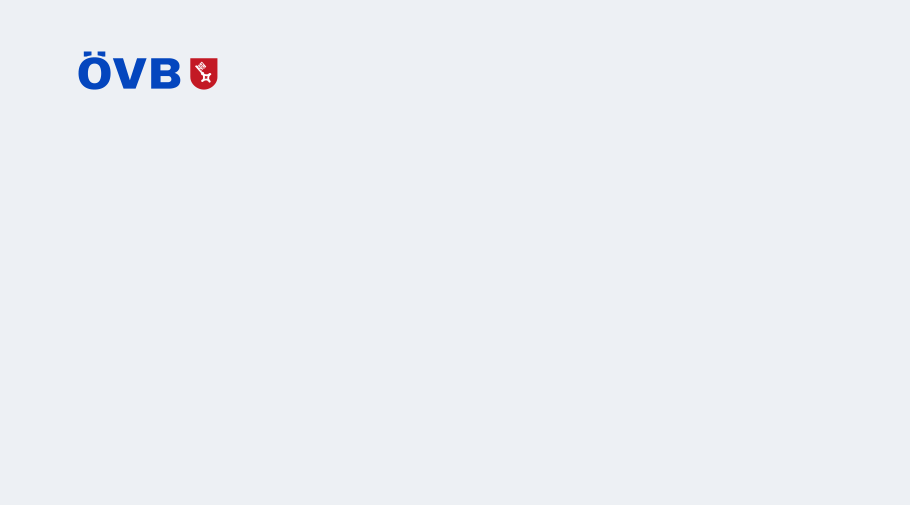
Sie haben einer Datenübertragung zu YouTube auf unserer Homepage nicht zugestimmt. Mit Klick auf den Link werden Sie aus diesem Grund direkt weitergeleitet zu YouTube. Betreiber von YouTube ist die Google Ireland Limited („Google“),Gordon House, Barrow Street, Dublin 4, Irland. Weitere Informationen über Datenschutz bei YouTube finden Sie hier in deren Datenschutzerklärung.
Zu YouTube- Beim erstmaligen Öffnen der VGH Wetter App werden Sie gefragt, ob die App auf den Standort zugreifen darf. Erlauben Sie dies.
- Tippen Sie unten auf „Aktivitäten“.
- Über das Plus-Symbol rechts unten können Sie eine neue Aktivität erstellen.
- Geben Sie einen Namen, den Typ, den Ort sowie Datum und Uhrzeit für die geplante Aktivität ein. Die Aktivität wird dann automatisch erstellt.
- Wenn Sie die Aktivität auswählen, sehen die nochmal genauere Informationen zum Wetter und die Empfehlung. Hier können Sie die Aktivität auch löschen.
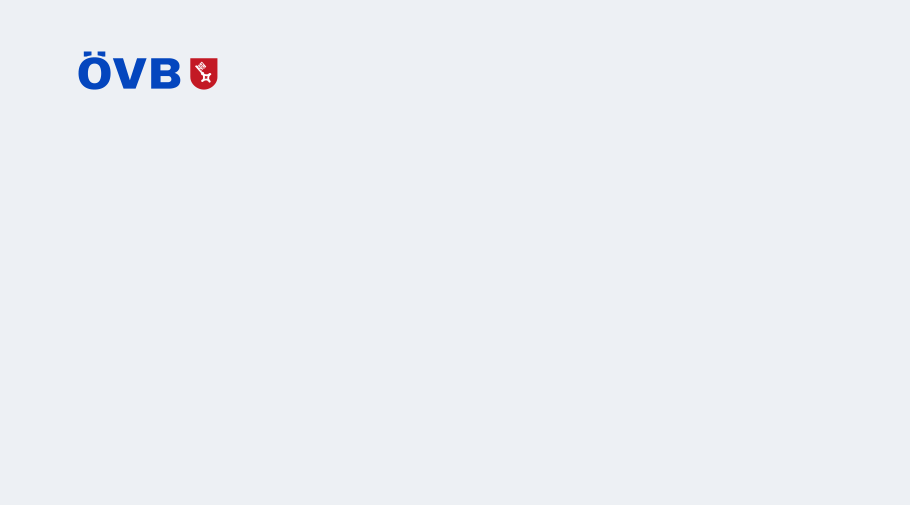
Hier wird ein Video nicht angezeigt
Mit Klick auf den Button „Zustimmen“ willigen Sie ein, dass eine Verarbeitung Ihrer personenbezogenen Daten durch YouTube auch in Drittstaaten außerhalb der EU und EWR erfolgt, auch wenn diese Drittstaaten über kein nach EU-Standards ausreichendes Datenschutzniveau verfügen. Weitere Informationen zum Datentransfer durch YouTube finden Sie hier. Sie können Ihre Einwilligung jederzeit mit Wirkung für die Zukunft widerrufen.
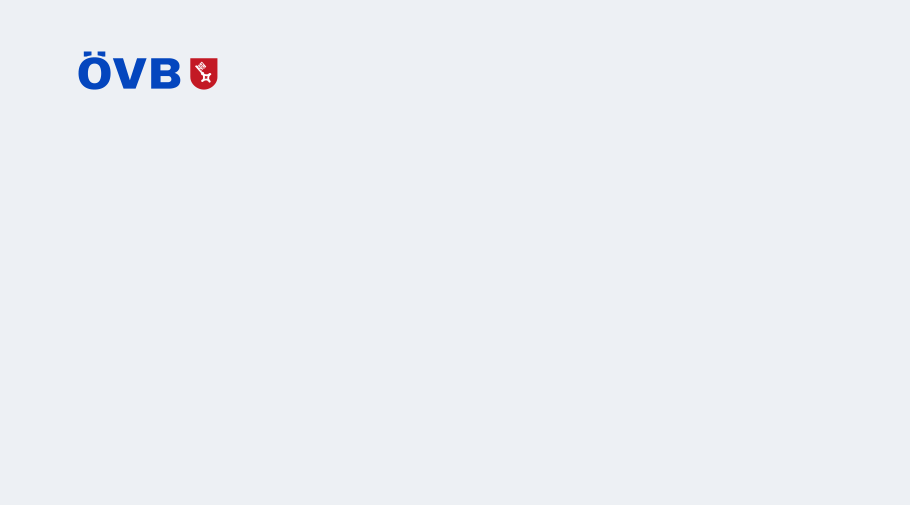
Sie haben einer Datenübertragung zu YouTube auf unserer Homepage nicht zugestimmt. Mit Klick auf den Link werden Sie aus diesem Grund direkt weitergeleitet zu YouTube. Betreiber von YouTube ist die Google Ireland Limited („Google“),Gordon House, Barrow Street, Dublin 4, Irland. Weitere Informationen über Datenschutz bei YouTube finden Sie hier in deren Datenschutzerklärung.
Zu YouTube- Beim erstmaligen Öffnen der VGH Wetter App werden Sie gefragt, ob die App auf den Standort zugreifen darf. Erlauben Sie dies.
- Tippen Sie unten auf „Aktivitäten“.
- Über das Plus-Symbol rechts unten können Sie eine neue Aktivität erstellen.
- Geben Sie einen Namen, den Typ, den Ort sowie Datum und Uhrzeit für die geplante Aktivität ein. Die Aktivität wird dann automatisch erstellt.
- Wenn Sie die Aktivität auswählen, sehen die nochmal genauere Informationen zum Wetter und die Empfehlung. Hier können Sie die Aktivität auch löschen.
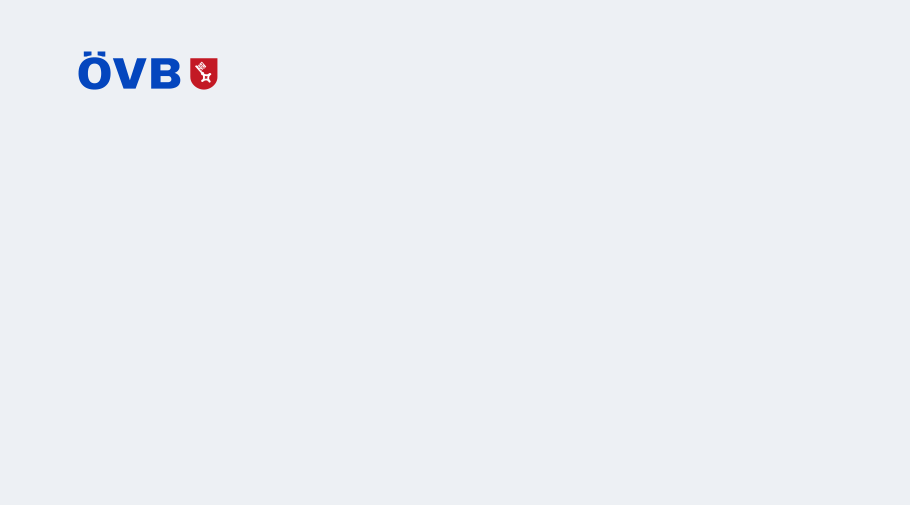
Hier wird ein Video nicht angezeigt
Mit Klick auf den Button „Zustimmen“ willigen Sie ein, dass eine Verarbeitung Ihrer personenbezogenen Daten durch YouTube auch in Drittstaaten außerhalb der EU und EWR erfolgt, auch wenn diese Drittstaaten über kein nach EU-Standards ausreichendes Datenschutzniveau verfügen. Weitere Informationen zum Datentransfer durch YouTube finden Sie hier. Sie können Ihre Einwilligung jederzeit mit Wirkung für die Zukunft widerrufen.
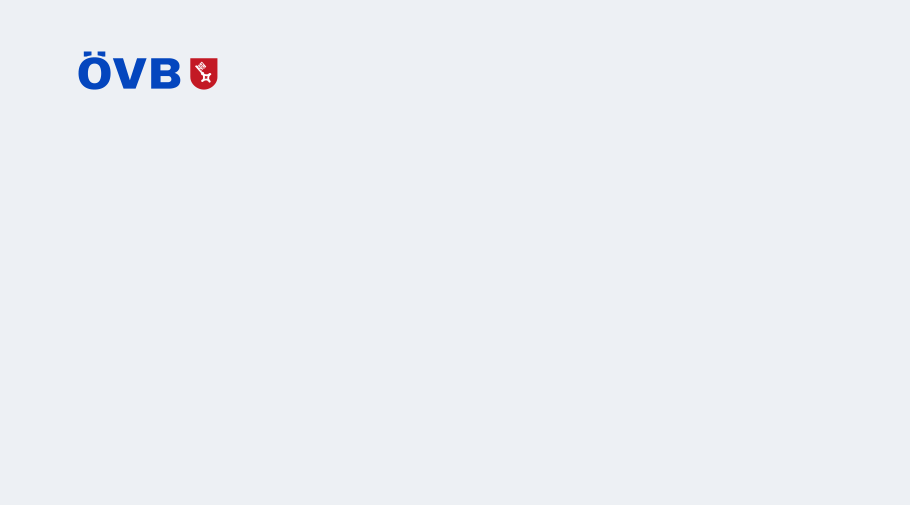
Sie haben einer Datenübertragung zu YouTube auf unserer Homepage nicht zugestimmt. Mit Klick auf den Link werden Sie aus diesem Grund direkt weitergeleitet zu YouTube. Betreiber von YouTube ist die Google Ireland Limited („Google“),Gordon House, Barrow Street, Dublin 4, Irland. Weitere Informationen über Datenschutz bei YouTube finden Sie hier in deren Datenschutzerklärung.
Zu YouTube- Öffnen Sie die VGH Wetter App
- Tippen sie auf „Mehr“
- Über das Zahnrad oben links gelangen Sie in die Einstellungen
- Tippen Sie hier auf „Standort“
- Wählen Sie anschließend aus, wann die App auf den Standort zugreifen darf. Wir empfehlen die Einstellung „Beim verwenden der App“.
- Gehen Sie in die Einstellung und tippen Sie auf „Datenschutz"
- Tippen Sie auf „Ortungsdienste“
- Wählen Sie die VGH Wetter App aus
- Wählen Sie anschließend aus, wann die App auf den Standort zugreifen darf. Wir empfehlen die Einstellung „Beim verwenden der App“.
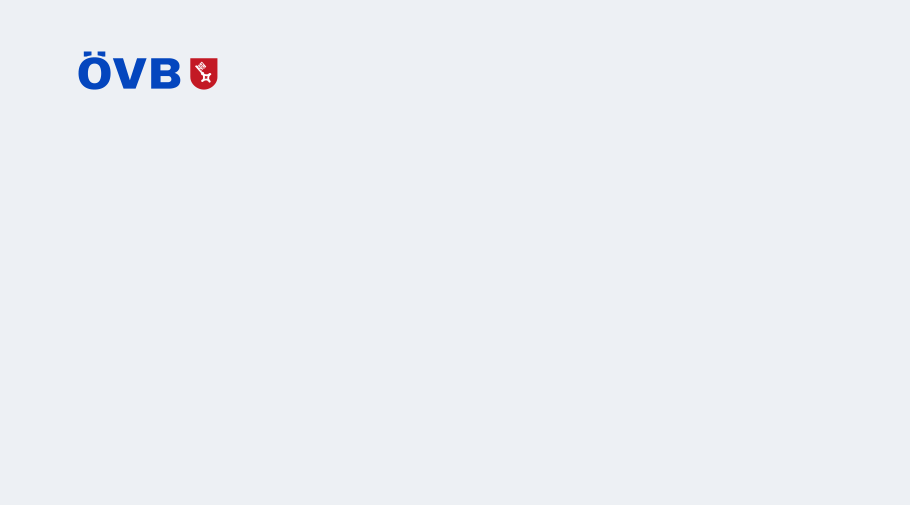
Hier wird ein Video nicht angezeigt
Mit Klick auf den Button „Zustimmen“ willigen Sie ein, dass eine Verarbeitung Ihrer personenbezogenen Daten durch YouTube auch in Drittstaaten außerhalb der EU und EWR erfolgt, auch wenn diese Drittstaaten über kein nach EU-Standards ausreichendes Datenschutzniveau verfügen. Weitere Informationen zum Datentransfer durch YouTube finden Sie hier. Sie können Ihre Einwilligung jederzeit mit Wirkung für die Zukunft widerrufen.
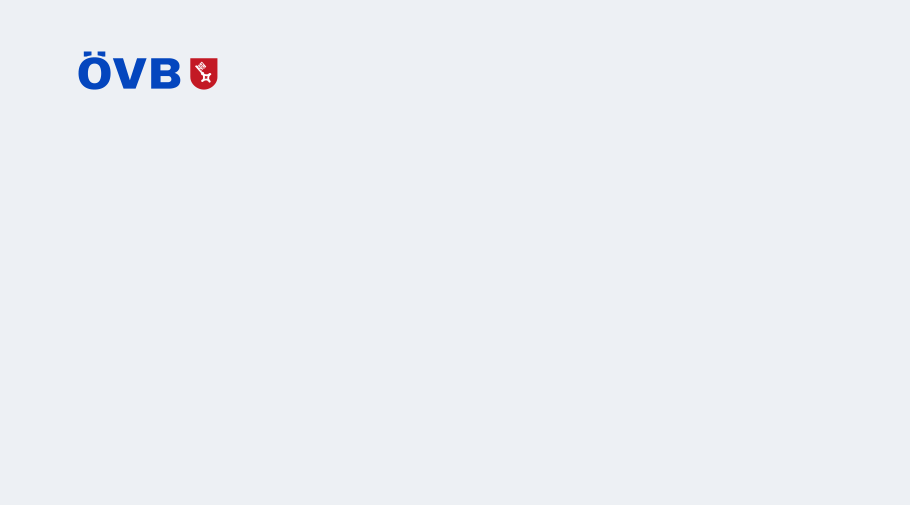
Sie haben einer Datenübertragung zu YouTube auf unserer Homepage nicht zugestimmt. Mit Klick auf den Link werden Sie aus diesem Grund direkt weitergeleitet zu YouTube. Betreiber von YouTube ist die Google Ireland Limited („Google“),Gordon House, Barrow Street, Dublin 4, Irland. Weitere Informationen über Datenschutz bei YouTube finden Sie hier in deren Datenschutzerklärung.
Zu YouTube- Öffnen Sie die Einstellungen
- Tippen Sie auf „Apps“
- Anschließend auf „Berechtigungen“
- Wählen Sie „Standort“ aus
- Aktivieren Sie mit den Regler bei der VGH Wetter App